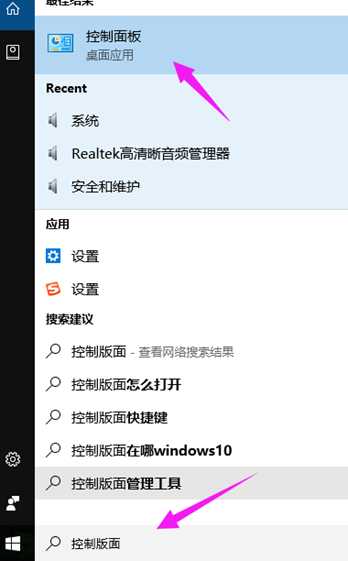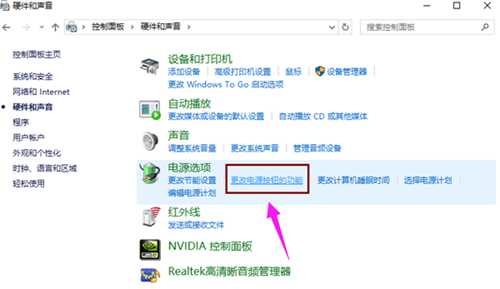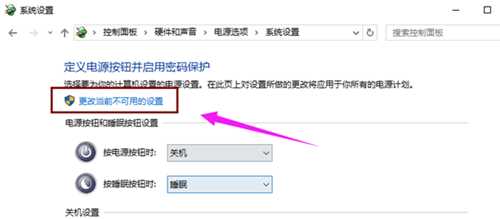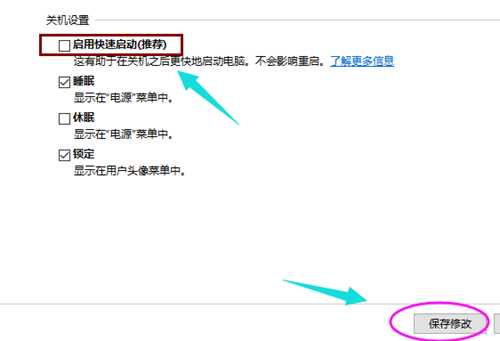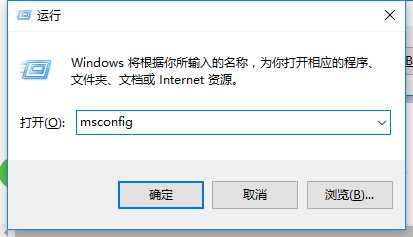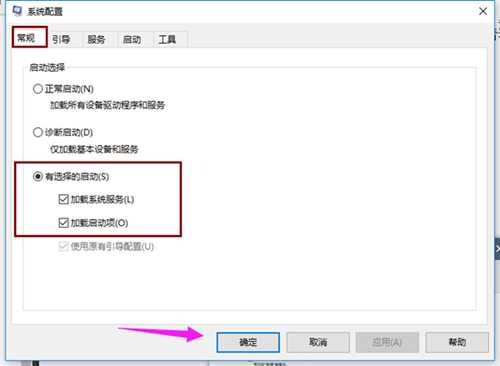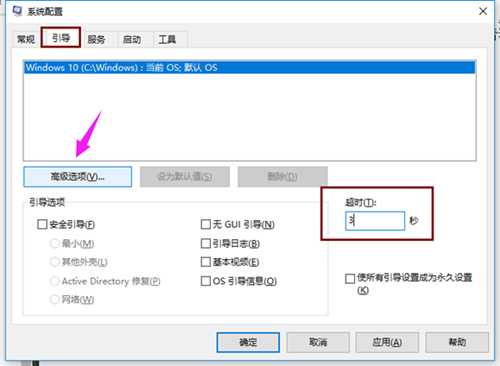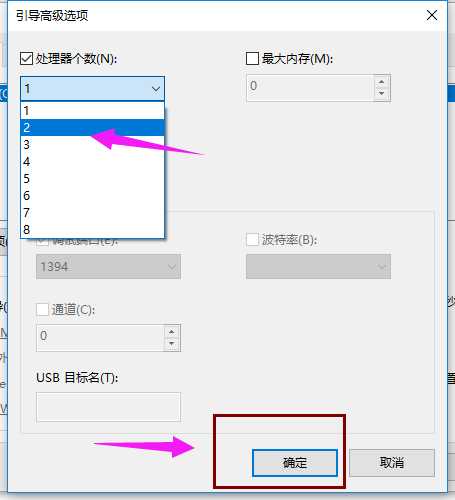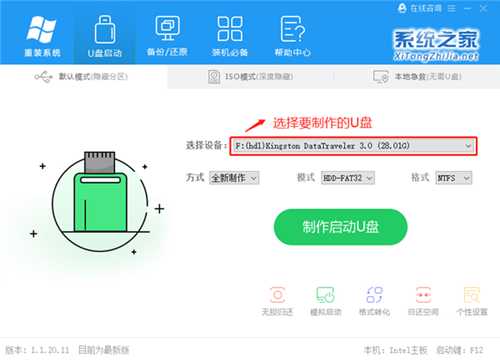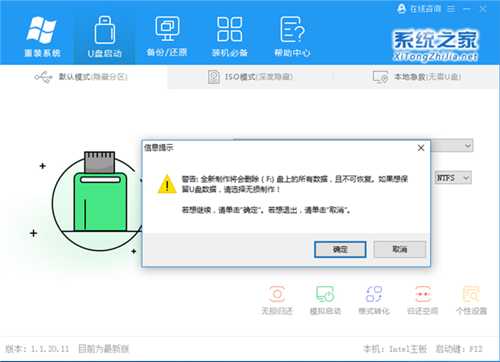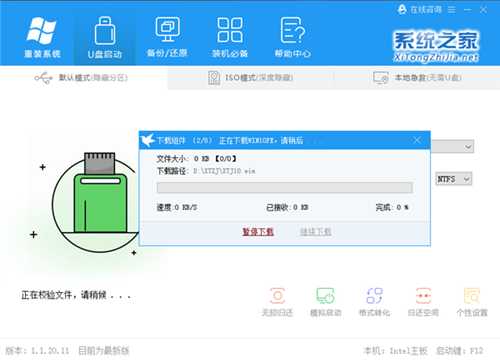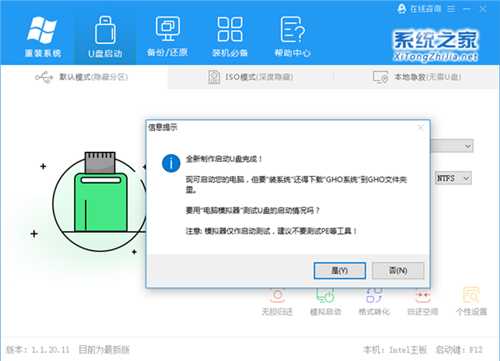Win10进入系统前黑屏很久怎么办?
一些朋友使用win10操作系统发现每次电脑开机在进入系统前都有一段时间是黑屏,持续很久,这是怎么回事,如果缩短这段黑屏时间,测试笔记小编给大家讲讲Win10进入系统前黑屏很久怎么解决? 方法一:
1、在搜索框中输入“控制面板”,点击运行;
2、点击进入“硬件和声音”;
3、在“电源选项”下,点击“更改电源按钮功能”;
4、点击“更改当前不可用设置”;
5、清除勾选“启用快速启动(推荐)”项,点击“保存修改”按钮完成设置。
方法二:
1、按“win+R”键,打开运行,输入“msconfig”并按回车,输入“msconfig”并按回车;
2、切换到“常规”选项卡,勾选“有选择启动”项,同时勾选“加载系统服务”和“加载启动项”。
3、切换到“引导”选项卡,将“超时”设置为“3”秒,点击“高级选项”按钮。
4、勾选“处理器个数”,将“处理器个数”设置为“2”。点击“确定”保存。
方法三:
如果以上方法都不可以解决问题,可以尝试重装系统,小编推荐系统之家U盘启动工具。直接使用傻瓜式装机,上手简单。 1、插入U盘,运行安装下载好系统之家U盘制作工具,如下图:
2、点击制作启动U盘之后,弹出提示信息框,询问在操作时候会将U盘上所有数据全部清除,有重要数据请在操作前备份。继续一键制作USB启动盘点击确定,退出点击取消,在这里选择点击确定,如下图:
3、点击确定后,U盘启动制作工具需要下载一些组件到U盘上才能正常运行,等待,如下图:
4、弹出提示信息,制作系统之家启动u盘完成(要用“电脑模拟器测试U盘启动情况吗?”,点击确定!)
PS:制作完成,弹出:仅作U盘启动菜单测试,不建议测试PE等工具温馨提示,一般用户可以忽视!
RTX 5090要首发 性能要翻倍!三星展示GDDR7显存
三星在GTC上展示了专为下一代游戏GPU设计的GDDR7内存。
首次推出的GDDR7内存模块密度为16GB,每个模块容量为2GB。其速度预设为32 Gbps(PAM3),但也可以降至28 Gbps,以提高产量和初始阶段的整体性能和成本效益。
据三星表示,GDDR7内存的能效将提高20%,同时工作电压仅为1.1V,低于标准的1.2V。通过采用更新的封装材料和优化的电路设计,使得在高速运行时的发热量降低,GDDR7的热阻比GDDR6降低了70%。
更新动态
- 小骆驼-《草原狼2(蓝光CD)》[原抓WAV+CUE]
- 群星《欢迎来到我身边 电影原声专辑》[320K/MP3][105.02MB]
- 群星《欢迎来到我身边 电影原声专辑》[FLAC/分轨][480.9MB]
- 雷婷《梦里蓝天HQⅡ》 2023头版限量编号低速原抓[WAV+CUE][463M]
- 群星《2024好听新歌42》AI调整音效【WAV分轨】
- 王思雨-《思念陪着鸿雁飞》WAV
- 王思雨《喜马拉雅HQ》头版限量编号[WAV+CUE]
- 李健《无时无刻》[WAV+CUE][590M]
- 陈奕迅《酝酿》[WAV分轨][502M]
- 卓依婷《化蝶》2CD[WAV+CUE][1.1G]
- 群星《吉他王(黑胶CD)》[WAV+CUE]
- 齐秦《穿乐(穿越)》[WAV+CUE]
- 发烧珍品《数位CD音响测试-动向效果(九)》【WAV+CUE】
- 邝美云《邝美云精装歌集》[DSF][1.6G]
- 吕方《爱一回伤一回》[WAV+CUE][454M]